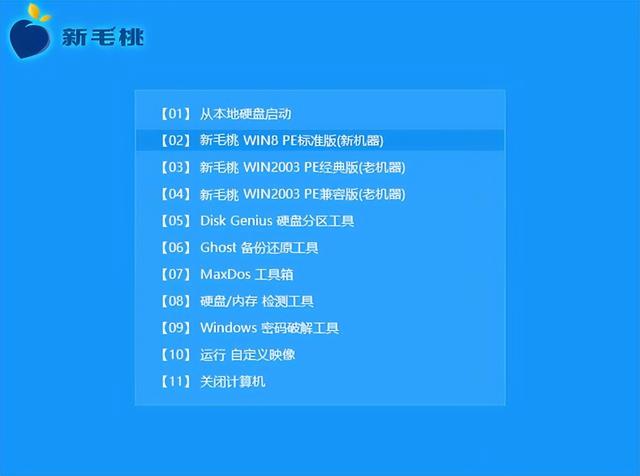● 传统接口
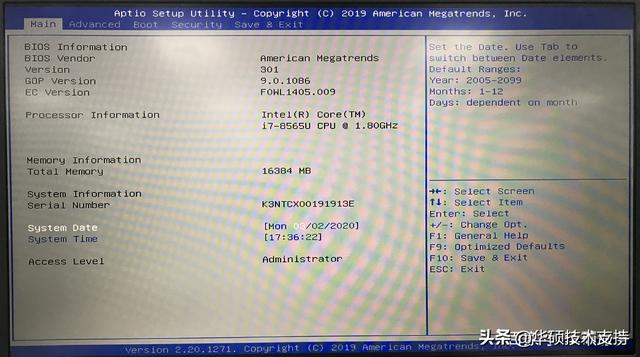
● UEFI界面

● 传统接口
1. 进入BIOS设定页面
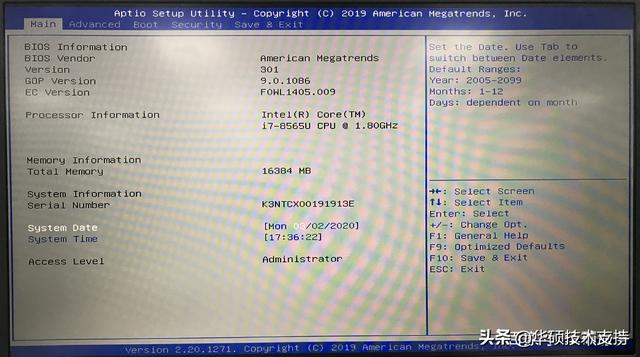
2. 进行BIOS设定还原。
进入[Save & Exit]页面①, 选择[Restore Defaults]②后并选择[Yes]③。
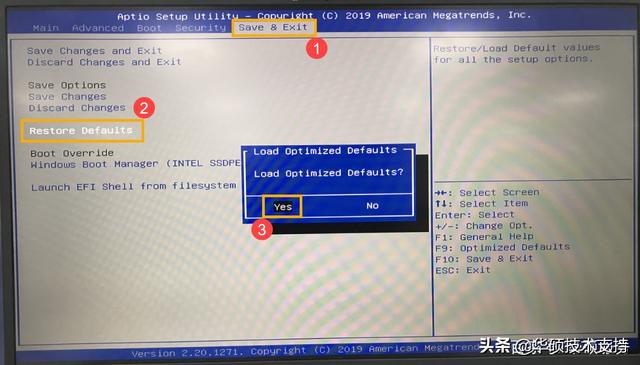
3. 确认开机硬盘是否正确。
进入[Boot]页面④,选择[Boot Option #1]⑤并确认是否正确[选择您笔记本电脑的操作系统所使用的硬盘]⑥。
※ 注意: 若是Boot Option中没有显示任何硬盘,表示您的计算机无法正确抓取硬盘信息,建议您前往ASUS维修中心进行检测。
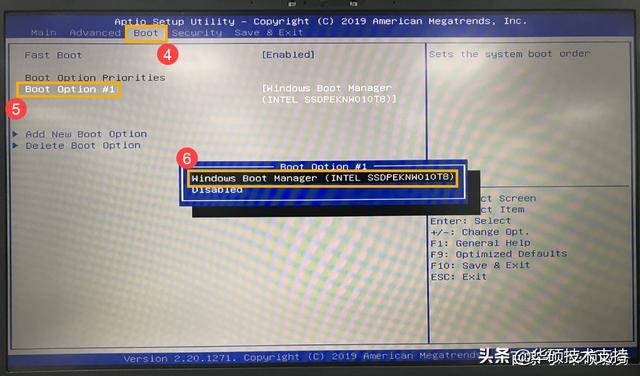
4. 储存设定并离开。
进入[Save & Exit]页面⑦,选择[Save Changes and Exit]⑧后并选择[Yes]⑨。
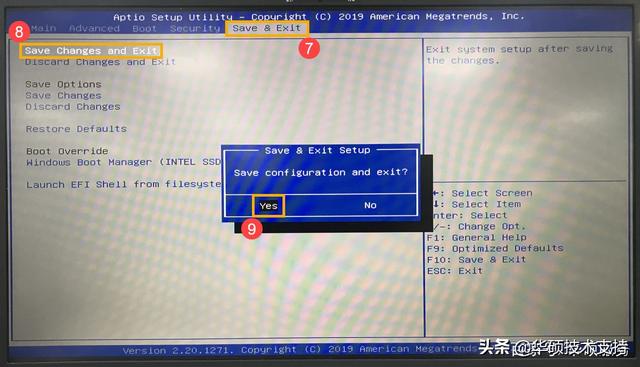
● UEFI接口(可透过键盘、触摸板或鼠标进行选择)
1. 进入BIOS设定页面后,使用快捷键[F7]、或是鼠标点选进入进阶模式①。

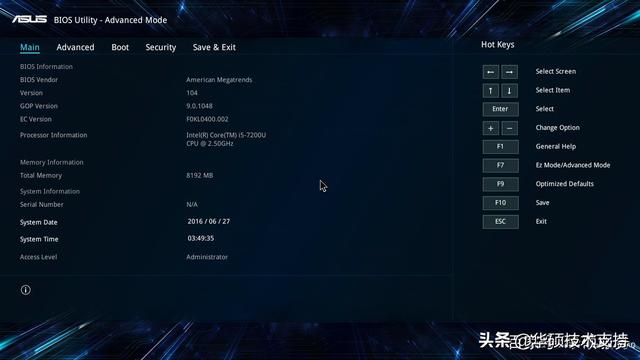
2. 进行BIOS设定还原。
进入[Save & Exit]页面②, 选择[Restore Defaults]③后并选择[Ok]④。

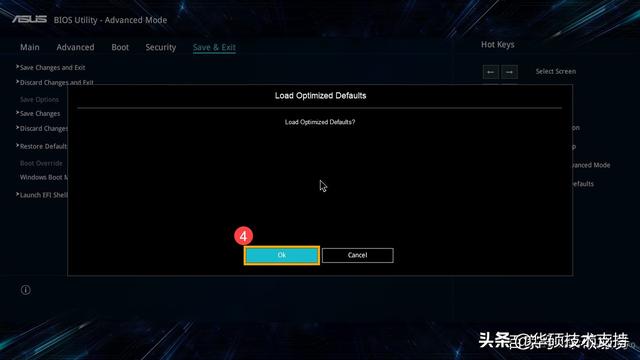
3. 确认开机硬盘是否正确。
进入[Boot]页面⑤,选择[Boot Option #1]⑥并确认是否正确[选择您笔记本电脑的操作系统所使用的硬盘]⑦。
※ 注意: 若是Boot Option中没有显示任何硬盘,表示您的计算机无法正确抓取硬盘信息,建议您前往ASUS维修中心进行检测。
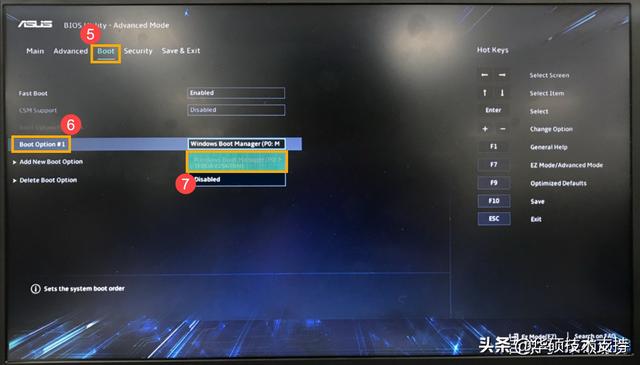
4. 储存设定并离开。
进入[Save & Exit]页面⑧,选择[Save Changes and Exit]⑨后并选择[Ok]⑩。
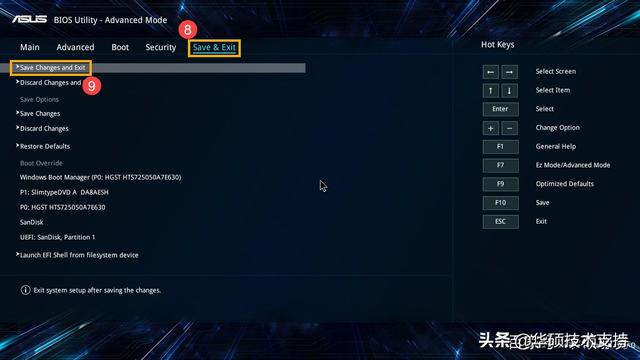
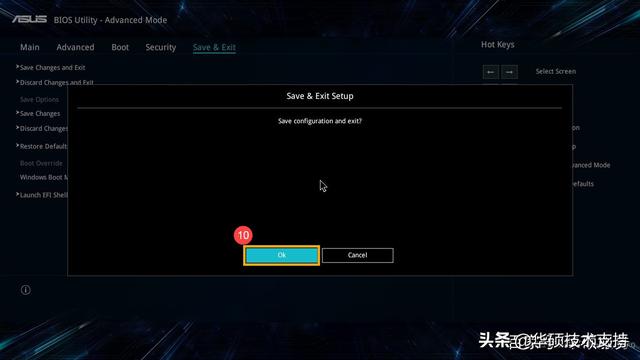
若您的问题并未解决,请联系ASUS客服中心,取得进一步的信息。